Perangkat keras jaringan computer
- Server
- Clinet
- Network Interface Card (NIC) / kartu jaringan / LAN Card
- Switch Hub / konsentrator
- Network Cable /kabel jaringan
- Connector
- PCMCIA Network Interface Card
- Modem
- Repeater
- Bridge
- Router
- Crimping Tools
- Server : computer yang bertugas sebagai eplayan bagi computer atau perengkat yang terhubung pada sebuah jaringan, bertugas untuk membagi koneksi ke semua perangkat yang terhubung dalam jaringan.
- Clinet : computer yang menerima pelayanan dari server, yang dapat melakukan pengolahan data yang diambil dari server.
- Network Interface Card (NIC) : perangkat yang berfungsi menghubungkan PC dengan jaringan, yang dipasang pada motherboard server maupun client.
- Switch Hub : perangkat yang berfungsi menghubungkan computer dengan jaringan, yang berfungsi mengubah sinyal data dan menguatkan sinyal dari LAN Card.
- Network Cable : media transmisi yang mengubungkan computer dengan jaringan, yang memancarkan gelombang elektromagnetik.
- Connector : perangkat yang digunakan untuk menghubungkan kabel jaringan dengan komputer
- PCMCIA Network Interface Card : perangkat yang digunakan untuk menghubungkan computer dengan jaringan tanpa menggunakan kabel (wireless).
- Modem / modulator de modulator : peralatan yang mengubah data dalam bentuk digital ke analog, dan sebaliknya.
- Repeater : perangkat yang berfungsi memperkuat sinyal pada jaringan
- Bridge : perangkat yang digunakan untuk menghubungkan sebuah jaringan (LAN) dengan jaringan lain.
- Router : perangkat yang berfungsi untuk mengatur lalu lintas aliran data dari satu jaringan ke jaringan yang lain.
- Crimping Tools : peralatan yang berguna untuk memotong, merapikan dan mengunci kabel UTP dalam melakukan instalasi kabel jaringan.
Jenis Network Cable
- Coaxial
- Unshielded Twisted Pair (UTP)
- Shielded Twisted Pair (STP)
- Serat Optik (Fiber Optic)
Jenis Connector
- RJ 11, RJ 45 (UTP & STP)
- BNC, MMCX, SMA, F, N, X, (Coaxial)
- ST, SC, FC, LC ,SMA, MU, MTRJ, DIN (Fiber Optic)
sumber : http://paksinungsmpidsolo.blogspot.com/2011/03/rangkuman-materi-tik-kelas-9-untuk.html



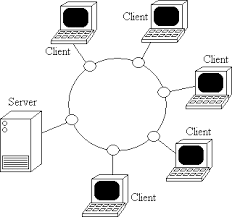
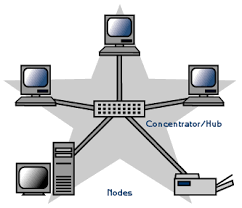






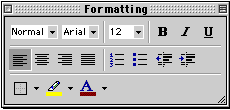
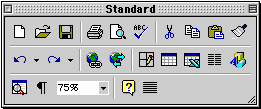

 Creates a new blank document based on the default templateMembuat dokumen kosong baru berdasarkan template default.
Creates a new blank document based on the default templateMembuat dokumen kosong baru berdasarkan template default. Opens or finds a fileMembuka atau menemukan file.
Opens or finds a fileMembuka atau menemukan file. Saves the active file with its current file name, location and file formatMenyimpan file dengan nama file yang aktif saat ini, lokasi dan format file.
Saves the active file with its current file name, location and file formatMenyimpan file dengan nama file yang aktif saat ini, lokasi dan format file. Prints the active file - for more print options go to the File menu and select PrintMencetak file aktif - untuk pilihan cetak lebih lanjut ke menu File dan pilih Print.
Prints the active file - for more print options go to the File menu and select PrintMencetak file aktif - untuk pilihan cetak lebih lanjut ke menu File dan pilih Print. Print preview - Shows how the document will look when you print it. Pratinjau cetak - Menunjukkan bagaimana dokumen tersebut akan terlihat saat Anda mencetaknya.
Print preview - Shows how the document will look when you print it. Pratinjau cetak - Menunjukkan bagaimana dokumen tersebut akan terlihat saat Anda mencetaknya. Spelling, grammar and writing style checkerEjaan, tata bahasa dan gaya penulisan checker.
Spelling, grammar and writing style checkerEjaan, tata bahasa dan gaya penulisan checker. Cut - Removes the selection from the document and places it on the clipboard Potong - Menghapus pilihan dari dokumen dan meletakkannya di clipboard.
Cut - Removes the selection from the document and places it on the clipboard Potong - Menghapus pilihan dari dokumen dan meletakkannya di clipboard. Copy - Copies the selected item(s) to the clipboardSalin - Menyalin item yang dipilih (s) ke clipboard.
Copy - Copies the selected item(s) to the clipboardSalin - Menyalin item yang dipilih (s) ke clipboard. Paste - Places the content of the clipboard at the insertion point Paste - Tempat isi clipboard pada titik penyisipan.
Paste - Places the content of the clipboard at the insertion point Paste - Tempat isi clipboard pada titik penyisipan. Format painter - Copies the format from a selected object or text and applies to other objects or text pelukis Format - Salinan format dari objek yang dipilih atau teks dan berlaku untuk objek-objek lain atau teks.
Format painter - Copies the format from a selected object or text and applies to other objects or text pelukis Format - Salinan format dari objek yang dipilih atau teks dan berlaku untuk objek-objek lain atau teks. Undo - Reverses the last command, use pull-down menu to undo several steps Undo - membalikkan perintah terakhir, gunakan menu pull-down untuk membatalkan beberapa langkah.
Undo - Reverses the last command, use pull-down menu to undo several steps Undo - membalikkan perintah terakhir, gunakan menu pull-down untuk membatalkan beberapa langkah. Redo - Reverses the action of the Undo button, use the pull-down menu to redo several stepsRedo - membalik aksi dari tombol Undo, gunakan menu pull-down untuk mengulang beberapa langkah
Redo - Reverses the action of the Undo button, use the pull-down menu to redo several stepsRedo - membalik aksi dari tombol Undo, gunakan menu pull-down untuk mengulang beberapa langkah Displays the Tables and Borders toolbarMenampilkan Tabel dan Borders toolbar.
Displays the Tables and Borders toolbarMenampilkan Tabel dan Borders toolbar. Insert a table into the document, or make a table of selected textMasukkan tabel ke dalam dokumen, atau membuat tabel teks yang dipilih
Insert a table into the document, or make a table of selected textMasukkan tabel ke dalam dokumen, atau membuat tabel teks yang dipilih Insert an Excel spreadsheet into the Word documentSisipkan Excel spreadsheet ke dalam dokumen Word.
Insert an Excel spreadsheet into the Word documentSisipkan Excel spreadsheet ke dalam dokumen Word. Columns - Changes the number of columns in a documentKolom - Perubahan jumlah kolom dalam dokumen.
Columns - Changes the number of columns in a documentKolom - Perubahan jumlah kolom dalam dokumen. Displays or hides the Drawing toolbarMenampilkan atau menyembunyikan toolbar Menggambar.
Displays or hides the Drawing toolbarMenampilkan atau menyembunyikan toolbar Menggambar. Zoom - Enlarge or reduce the display of the active documentZoom - Memperbesar atau memperkecil tampilan dokumen yang aktif.
Zoom - Enlarge or reduce the display of the active documentZoom - Memperbesar atau memperkecil tampilan dokumen yang aktif.

